win7系统最简单的设置定时关机的方法:
1、在桌面的空白处点击右键---【新建】----【快捷方式】;
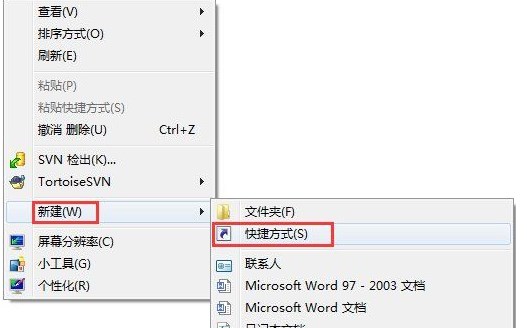
2、点击【快捷方式】后:输入【at 18:00 shutdown -s】在对像位置。
注:里面的18:00就是18点关闭电脑,以后也是到这个时间也会自动关机的。这里的时间我们使用的是24小时的格式,
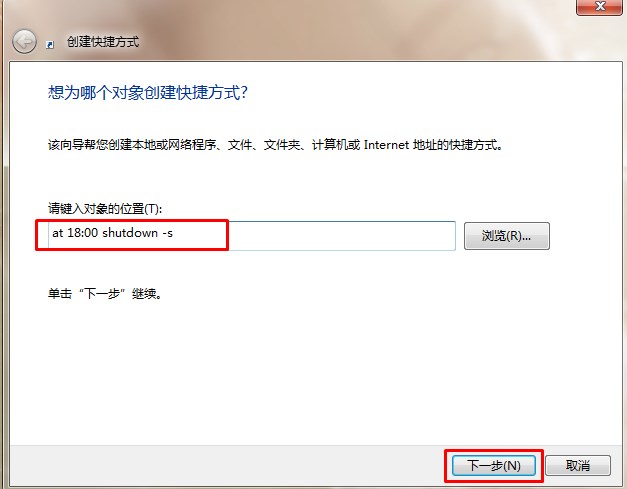
3、输入快键方式的名称;标注好时间点,方便下次使用
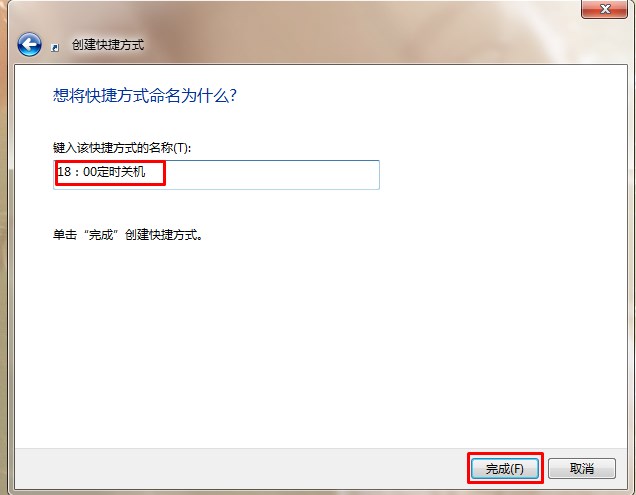
4、确定以后,会在桌面显示一个【18:00关机】的快捷方式。我们可以新建一个文件夹,并放入其中,作为常用关机指令使用,多设置几个时间点,方便切换

5、如果要定时18:00关机就双击一下【关机】,双击关机会出现一个小框,闪一下就会自动关闭的。
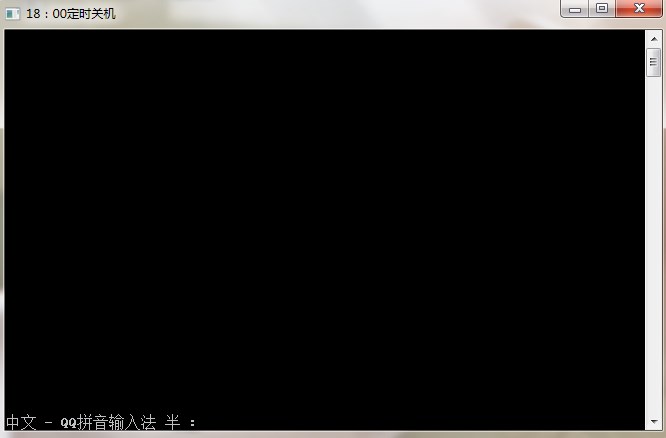
6、到关机的前一分钟会出来一个提示,如图。

Win7怎么取消自动关机?
1、取消自动关机的设置方法也差不多,就是在第二步的时候输入的命令不一样,输入:【shutdown -a】,后面的就和设置关机是一样的。

2、我们也可以修改好名称,方便下次使用

3、同样的放入相同文件夹,以便以后使用

温馨提示:每次取消关机后是取消所有时间点的关机,而不是单个的,所以有需要的话我们要重新打开相应关机点的时间指令,关于关机指令的文章就分享到这里了,希望对大家有帮助